在3dmax建好模型后就要上材质贴图了,上材质贴图的方法有很多,今天我们就来看下如何上普通贴图和多重贴图吧
首先准备了2个非常简单的基本模型和贴图资源。
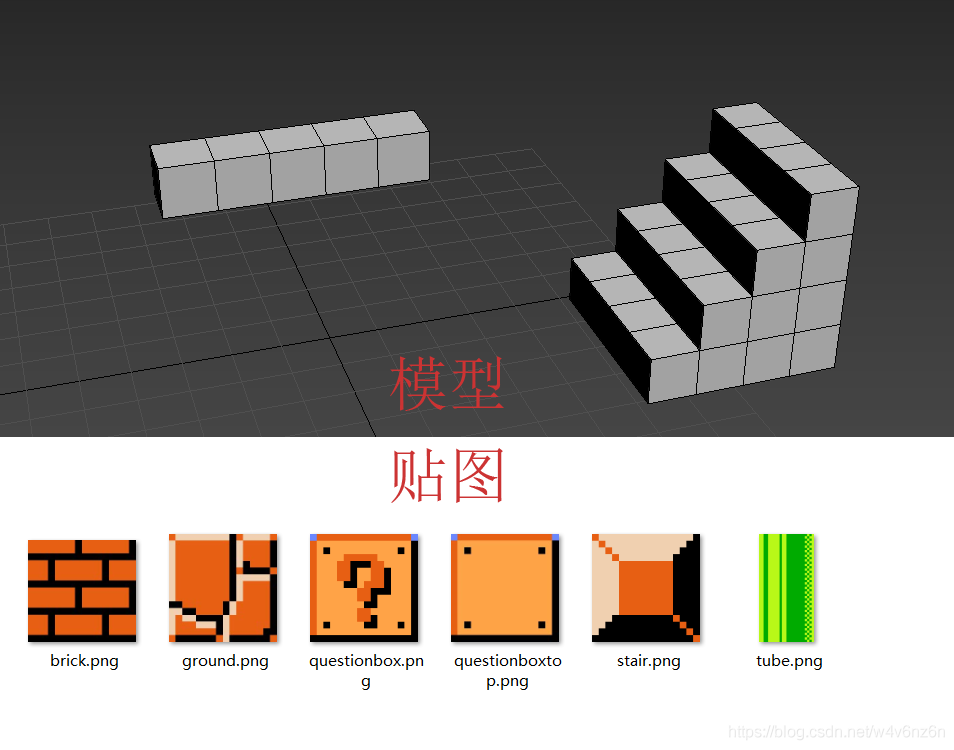
然后根据上贴图的方法不同,我们分别进行介绍
普通贴图
1.通过选中模型右键选择转换为可编辑多边形(Editable Poly)命令,把建好的模型转换为可编辑多边形物体
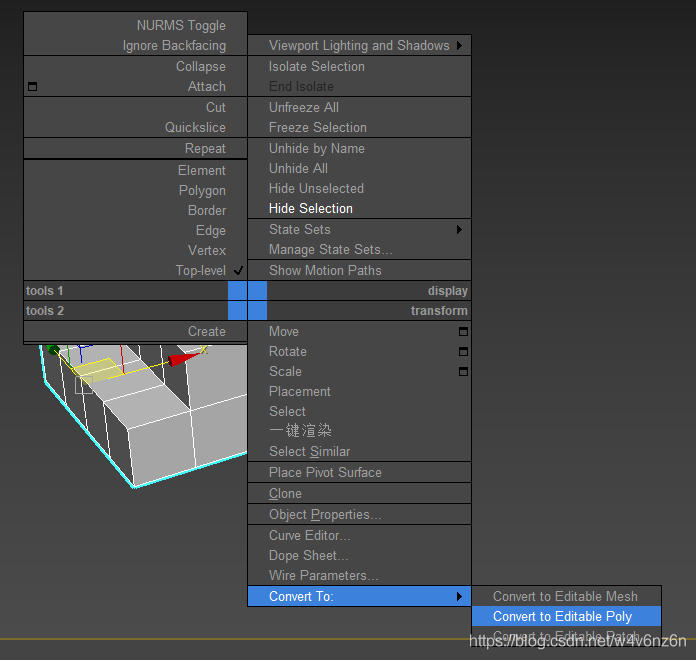
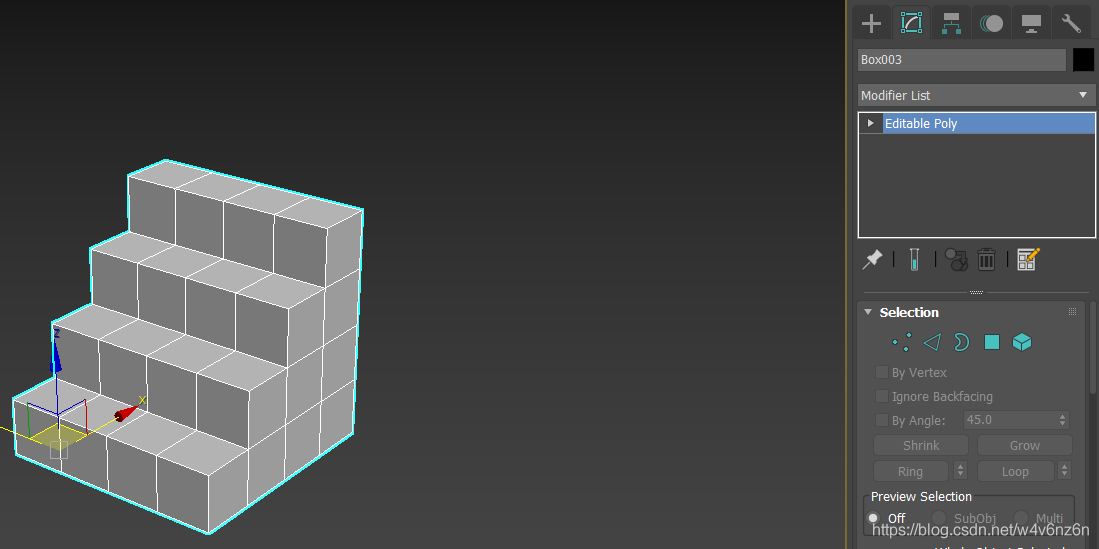
2.打开贴图文件夹,拖拽对应贴图到模型上
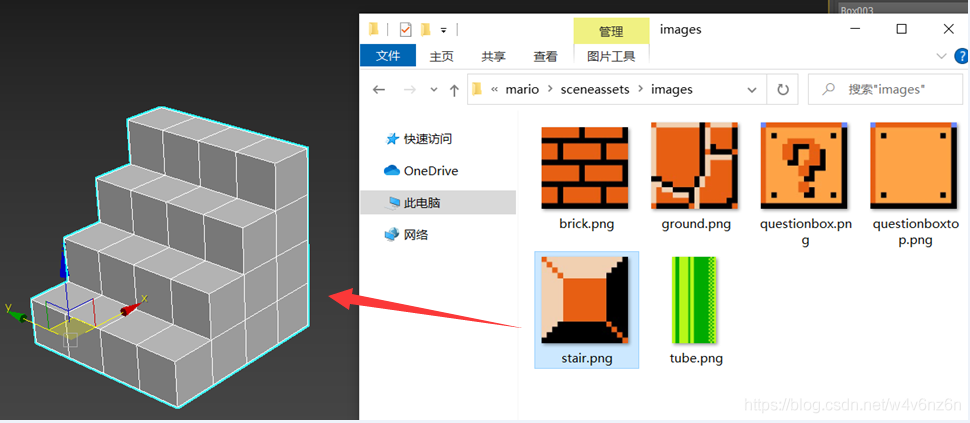
3.由于贴图被以平面形式应用到模型上,并不是我们希望达成的效果,所以我们再给模型加上用于修改贴图的








 我们想让贴图以Box形式应用到模型上,且模型长宽高是4*4*4,所以我们把贴图类型(Mapping)改为Box,再把U轴和V轴上的贴图拼贴数量(U Tile和V Tile)设为4,就达到目标效果了。3.关闭材质编辑器,选择模型进入面(Polygon)模式,通过框选选择不同面并指定其对应的材质ID数值,该数值对应Multi/Sub-Object材质的1号和2号接口。在3dmax建好模型后就要上材质贴图了,上材质贴图的方法有很多,今天我们就来看下如何上普通贴图和多重贴图吧。2.新建一张多重贴图。
我们想让贴图以Box形式应用到模型上,且模型长宽高是4*4*4,所以我们把贴图类型(Mapping)改为Box,再把U轴和V轴上的贴图拼贴数量(U Tile和V Tile)设为4,就达到目标效果了。3.关闭材质编辑器,选择模型进入面(Polygon)模式,通过框选选择不同面并指定其对应的材质ID数值,该数值对应Multi/Sub-Object材质的1号和2号接口。在3dmax建好模型后就要上材质贴图了,上材质贴图的方法有很多,今天我们就来看下如何上普通贴图和多重贴图吧。2.新建一张多重贴图。
 最低0.47元/天 解锁文章
最低0.47元/天 解锁文章















 7610
7610











 被折叠的 条评论
为什么被折叠?
被折叠的 条评论
为什么被折叠?








